Додајте контекстни мени за искључивање у Виндовс 10
Почевши од Виндовс 10 Фалл Цреаторс Упдате, оперативни систем је у стању да аутоматски поново отвори апликације које су биле покренуте пре искључивања или поновног покретања. Ово понашање је потпуно неочекивано за већину корисника Виндовс-а који су надоградили на недавно издање оперативног система. Да бисте избегли овај проблем, можете да додате посебан контекстни мени „Схут Довн“ на радну површину који враћа класично понашање.

Према Мицрософтовом инжењеру подршке Џејсону, понашање процедуре гашења се намерно променило у Виндовс 10.
Реклама
Поздрав свима у овој теми!
Ово је заправо промена у основној функционалности Виндовс-а у овом развојном циклусу.
Старо понашање:
- Када искључите рачунар, све апликације се затварају- Након поновног покретања/рестарта, морате поново да отворите било коју апликацију коју желите да користите
Ново понашање:
- Када искључите рачунар, све отворене апликације се „обележавају“ (због недостатка боље речи)
- Након поновног покретања/рестарта, ове апликације ће се аутоматски поново отворити
Ако желите да почнете без отворених апликација (осим оних које су подешене на аутоматско покретање преко Таск Манагер-а/Старт), мораћете да се уверите да су све апликације затворене пре него што искључите или поново покренете рачунар.
Зашто?
Жеља је да се створи беспрекорно искуство у којем, ако морате да поново покренете рачунар, можете брзо да наставите са места где сте стали и да будете продуктивни. Ово има далекосежне утицаје на ОС (на добар начин).
Дакле, званичне препоруке ОВДЕ и ОВДЕ су да користите команду „искључивање“ конзоле да бисте поново покренули или искључили ОС без да се апликације аутоматски покрену при следећем покретању. Погледајте следећи чланак за детаље:
Онемогућите аутоматско поновно отварање апликација у оперативном систему Виндовс 10
Да бисте уштедели време, можете додати посебан контекстни мени који укључује потребне команде за искључивање и поновно покретање. Апликације се неће аутоматски поново отворити ако користите овај мени. Ове команде можете користити и у старијим верзијама оперативног система Виндовс 10 ако желите. Они ће остати корисни јер обезбеђују директан приступ акцијама искључивања.
Да бисте додали контекстни мени за искључивање у Виндовс 10, урадите следеће.
- Преузмите датотеке регистра спремне за употребу одавде:
Преузмите датотеке регистра
- Извуците садржај архиве у било коју фасциклу коју желите. Можете га извући директно на радну површину.
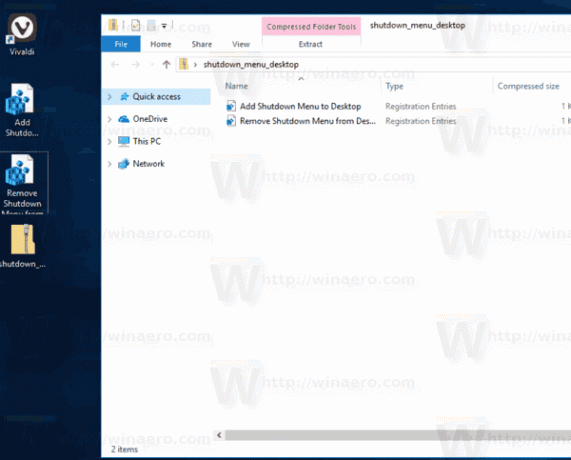
- Двапут кликните на датотеку „Адд Схутдовн Мену то Десктоп.рег“ и потврдите операцију увоза када се то од вас затражи.
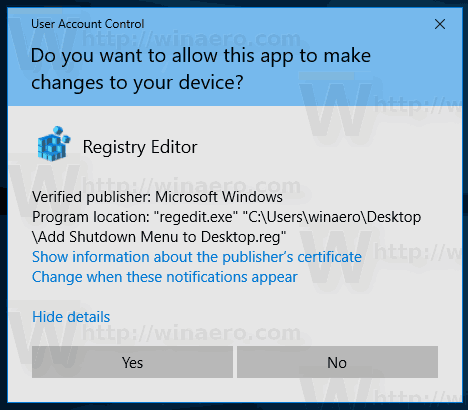
- Кликните десним тастером миша на радну површину. Добићете нови подмени „Искључи“ са четири команде као што је приказано у наставку:

Опције „Поново покрени са упозорењем“ и „Искључи са упозорењем“ ће произвести оквир са поруком који обавештава да ће се Виндовс 10 поново покренути или искључити. Имате око 15 секунди да прекинете процедуру помоћу команде
искључење -а
Можете га откуцати у дијалогу Покрени.
Можете брзо додати овај мени користећи Винаеро Твеакер. Идите на Контекстни мени\Искључи да бисте то омогућили.
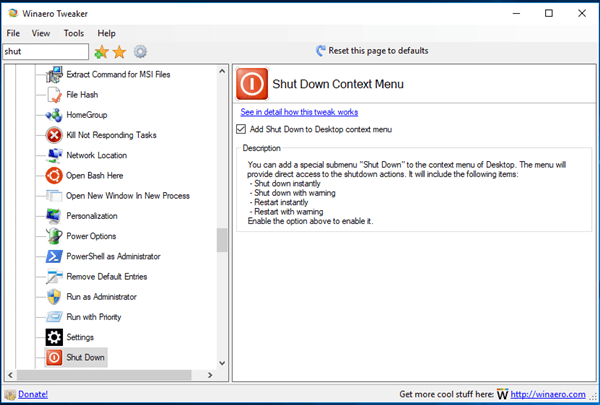
Апликацију можете преузети овде:
Преузмите Винаеро Твеакер
Постоје два алтернативна решења. Ако вам се не свиђају контекстни менији, можете креирати пречице за искључивање.
Погледајте следећи чланак:
Направите пречице за искључивање, поновно покретање, хибернацију и спавање у оперативном систему Виндовс 10
Коначно, можете да направите пречицу до класичног дијалога за искључивање. Користи застарело понашање искључивања, јер нова функционалност која поново покреће апликације још увек није доступна у овом дијалогу.
Можете притиснути Победити + Д пречице заједно на тастатури да бисте свели све отворене прозоре (Савет: погледајте Која је разлика између Вин + Д (Прикажи радну површину) и Вин + М (Минимизирај све) пречица на тастатури у Виндовс-у а затим притисните Алт + Ф4 директно на радној површини. Ово ће приказати класични дијалог за искључивање.
Алтернативно, можете да направите посебну пречицу до класичног дијалога Искључи Виндовс да бисте уштедели време. Погледајте чланак
Како да направите пречицу до дијалога Искључи Виндовс у оперативном систему Виндовс 10
Када га креирате, можете га закачити на траку задатака као што је описано у горњем чланку. У овом случају, можете му приступити једним кликом!
Такође можете променити подразумевана радња за дијалог Схут Довн Виндовс ако желиш.
Лично, више волим последње решење у односу на контекстни мени или пречице на радној површини. Сматрам да је то најкорисније.

